در این مقاله مروری بر روش چک کردن مشخصات کامپیوتر و سیستم شخصی خواهیم داشت و راه پیدا کردن هر کدام را بررسی میکنیم.
ممکن است بارها برای شما پیش آمده باشد که قطعات سیستم خود یا یکی از آشنایان خود را ندانید و برای نصب یک برنامه یا بازی نیاز به دانستن آنها داشته باشید. باید بدانید که شما قادر هستید از طریق خود ویندوز متوجه بشوید که مشخصات کامپیوتر شما چیست.
دانستن این موضوع که هر قطعه چه وظیفهای دارد نیز مهم است چراکه متوجه خواهید شد اگر در یک بخش، کمی از حد لازم ضعیفتر باشید چه مشکلاتی را تجربه خواهید کرد. همچنین خواهید فهمید که برای ارتقا بهتر است ابتدا به سراغ کدام بخش بروید. در ادامه، به تمام این موضوعات خواهیم پرداخت. شما میتوانید سیستم مورد نیاز تعداد زیادی از بازیها را در این صفحه مشاهده کنید و همه را یکجا داشته باشید.
قطعات و مشخصات یک کامپیوتر
توجه داشته باشید که در ادامه فقط به قطعاتی خواهیم پرداخت که برای اجرای یک برنامه یا بازی لازم است و از توضیحات در مورد قطعاتی مانند پاور و یا حتی مادربرد نیز صرفنظر خواهیم کرد.
- پردازنده (CPU): شاید اصلیترین قطعه در کل یک سیستم باشد که تمام پردازشهای اصلی را عهدهدار است. قلب تپنده یک PC، پردازنده آن است. کافی بودن قدرت این قطعه تقریبا برای اجرای هر برنامه یا بازی مهم و قابل توجه است. تولید کنندههای CPU مختلفی وجود دارند اما شاید معروفترین آنها روی پلتفرمهای ویندوزی، AMD و Intel باشند که هر کدام، سریهای مختلفی از پردازندهها را دارند که میشود با دیگر محصولات خودشان و با یکدیگر مقایسه کرد.
- پردازنده گرافیکی (GPU): گاها گرانقیمتترین قطعه است که همانطور که از نام آن پیداست، وظیفه دارد که تصاویر را پردازش کند و به ما روی صفحهنمایش تحویل دهد. اگر گیمر باشید حتما میدانید که برای تجربه بازیها، قوی بودن این قطعه به اندازه لازم، از اهمیت زیادی برخوردار است. پردازندههای گرافیکی نیز شرکتها تولیدکننده خود را دارند که هر کدام برتریهای خود را نسبت به دیگری دارند. این تولید کنندهها شامل AMD، Nvidia و Intel میشوند که میتوانید مقایسه کارت گرافیکهای این دو را نیز در این مقاله مطالعه کنید.
- رم (RAM): از دیگر قطعاتی که باید توجه ویژهای به آن داشت، رم است. این قطعه درواقع یک حافظه بسیار پرسرعت است که اطلاعاتی را که دیگر قطعات به آنها نیاز دارند، ذخیره میکند و در صورت نیاز با سرعت بالا به آنها تحویل میدهد. این قطعه نیز برای استفاده از هر برنامه یا بازی و مخصوصا تولید محتوا اهمیت زیادی دارد. در مورد رم، حجم و سرعت آن اهمیت دارد. شما بسته به نیازتان باید از یک میزان رم معین برخوردار باشید و بدیهی است که هرچه سرعت آن بیشتر باشد بهتر است (در برخی موارد باید از یک حداقل برخوردار باشد).
- حافظه (Storage): بدیهی است که برای نصب هر برنامه یا بازی، نیاز به یک مقدار فضای خالی مشخص روی حافظه است. چیزی که اما مشخص نیست، سرعتی است که این حافظه باید داشته باشد. این روزها دو نوع کلی از حافظه در بازار موجود است، یعنی SSD و HDD. اچدیدی بر اساس دیسکهای چراخان کار میکند و از روی دیسکسخت اطلاعات را میخواند اما اساسدی از این روش استفاده نمیکند که منجر به سرعت خیلی بیشتر آن میشود. حتی خود اساسدی و اچدیدیها نیز سرعتهای مختلفی دارند که گاها برای برای استفاده از یک برنامه یا بازی باید سرعت خاصی یا بیشتر از آن را داشت.
- سیستمعامل (OS): تقریبا برای هر بازی یا برنامهای، شما باید نسخهای مشخص شده یا بالاتر از سیستم عامل را داشته باشید. لزوم این مورد نیز به دلیل آن است که سیستم عامل بتواند برنامه را بفهمد و آن را اجرا نماید و همچنین داشتن یک سیستمعامل مشخص بدان معنا است که شما از قبل یک فناوری یا برنامه خاص را دارید که توانستهاید از این سیستمعامل استفاده کنید.
مشکلات ناشی از ضعف در بخشهای مختلف
- ضعف پردازنده (CPU): در صورتی که CPU شما به اندازه کافی یا همان اندازهای که سازنده برنامه یا بازی مشخص کرده قدرتمند نباشد، مشکلات مختلفی ممکن است برای شما ایجاد شود. برای مثال در بازیها اگر در بخش CPU مشکل داشته باشید، فریمریت شما همواره متغیر خواهد بود و گاهی ممکن است خیلی پایین بیاید. مثلا اگر در بازی وارد یک محیط شلوغ و پر از دشمن شوید، فریمریت شما خیلی پایین خواهد بود.
- ضعف پردازنده گرافیکی (GPU): اگر پردازنده گرافیکی شما به اندازه لازم برای اجرای یک بازی یا برنامه قوی نباشد به سادگی، عملکرد پردازش تصویر شما ضعیف خواهد شد، برای مثال میانگین و سقف فریمریت شما در یک بازی پایینتر خواهد آمد و گاها به زیر ۲۴ فریم که حداقل تعداد لازم در ثانیه است میرسد.
- ضعف رم (RAM): کم بودن حجم رم، برای مثال وقتی یک بازی به ۱۶ گیگابایت رم نیاز دارد و شما ۸ گیگابایت رم دارید، بر روی عملکرد CPU تاثیر خواهد گذاشت و مشکلاتی که پردازنده میتوانست ایجاد کند را به وجود میآورد. به علاوه، شما فریم دراپ نیز تجربه خواهید کرد. برای آشنایی با فریم دراپ و راه حل آن، این مقاله را مطالعه کنید.
- ضعف حافظه (Storage): شاید در این بخش کمترین مشکل جدی برای شما ایجاد شود. به طور کلی با پایین آمدن سرعت حافظه، لودینگهای شما آهستهتر خواهد شد و زمان بیشتری میبرد. همچنین برخی از بازیها یا برنامههای جدید برای اجرای برخی از قابلیتها مانند ریتریسینگ از شما میخواهند که از SSD استفاده کنید و این موضوع یک اجبار است.
- ضعف سیستمعامل (OS): اگر سیستم عاملی که برنامه یا بازی از شما خواسته را نداشته باشید به سادگی در اکثر مواقع برنامه و بازی اجرا نخواهد شد.
روش یافتن مشخصات کامپیوتر
در ادامه به روش پیدا کردن مشخصات کامپیوتر شما خواهیم پرداخت تا دفعه بعد برای مقایسه با سیستم مورد نیاز یک برنامه مشکلی نداشته باشید. توجه داشته باشید که راهها و حتی برنامههای زیادی برای پیدا کردن مشخصات سیستم شما وجود دارد اما ما صرفا به یکی از آنها که تقریبا از همه آسانتر است میپردازیم.
- در سرچ بار منوی استارت، عبارت Task Manager را جستوجو کنید و وارد برنامه شوید. (میتوانید از شورتکات یا میانبر ویندوز Ctrl + Shift + Escape نیز استفاده کنید).
- اگر تبها و محتوای کامل نمایش داده نشد گزینه More Details را انتخاب کنید.
- وارد تب Performance شوید.
- در این تب یک ستون مشاهده میکنید که برای هر بخش و قطعه یک تب دارد که طبق عکسهای زیر میتوانید اطلاعات مربوط به هر قطعه را در آن مشاهده کنید.
- همچنین شما برای مشاهده سیستم عامل و نسخه آن میتوانید عبارت System Information را در سرچبار منوی استارت جستوجو کنید و برنامه را باز کنید.
- شما در تب System Summary میتوانید سیستم عامل خود را مشاهده کنید. همچنین تمام مشخصات سیستم را نیز میتوانید با جزئیات بیشتر در System Information پیدا کنید اما یافتن آنها سختتر خواهد بود.
روش مقایسه سیستم خود با سیستم مورد نیاز یک برنامه یا بازی
شما برای بررسی توانایی اجرای یک برنامه با سیستم خود یا مقایسه مشخصات خودتان با مشخصات لازم یک برنامه یا بازی، راه دقیق و استانداردی ندارید و حتی مسلطترین افراد به انواع سختافزار و تفاوت آنها نمیتوانند خروجی دقیق را پیشبینی کنند اما چند راه برای پیدا کردن نتیجه حدود پیشروی شماست:
- سختترین راه شاید یادگیری ردهبندی سختافزار مختلف شرکتها است و به دست آوردن تفاوت کلی آنها و برتریشان نسبت به یکدیگر که کاری زمانبر است و گاها عملی نیست.
- شما همچنین میتوانید از سایتهای مقایسه کمک بگیرید. برای این کار کافیست عبارتهایی مانند “پردازنده خودتان” VS ” پردازنده مورد نیاز برنامه یا بازی” را جستوجو کنید. سایتهایی برای شما نمایش داده میشود که به خوبی و با نمودار تفاوت آن دو را توضیح دادهاند.
- راحتترین راه پیش روی شما اما آن است که از ما بپرسید! کافیست برنامه یا بازی مورد نظرتان را همراه با مشخصات سیستم خود، برای ما در بخش کامنتها بنویسید تا ما در اولین فرصت به شما پاسخ دهیم.
آیا راه بهتری برای پیدا کردن مشخصات کامپیوتر و سیستم خود سراغ دارید؟ راهحلهای خود را با ما و دوستانتان در آیتیرسان به اشتراک بگذارید و فراموش نکنید که میتوانید تمام سوالات خود را از ما بپرسید.






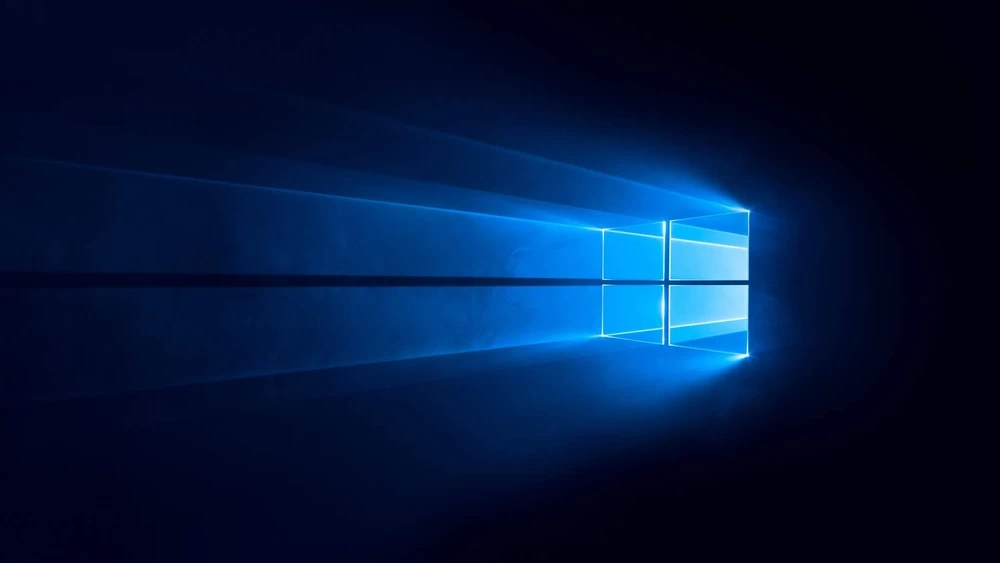
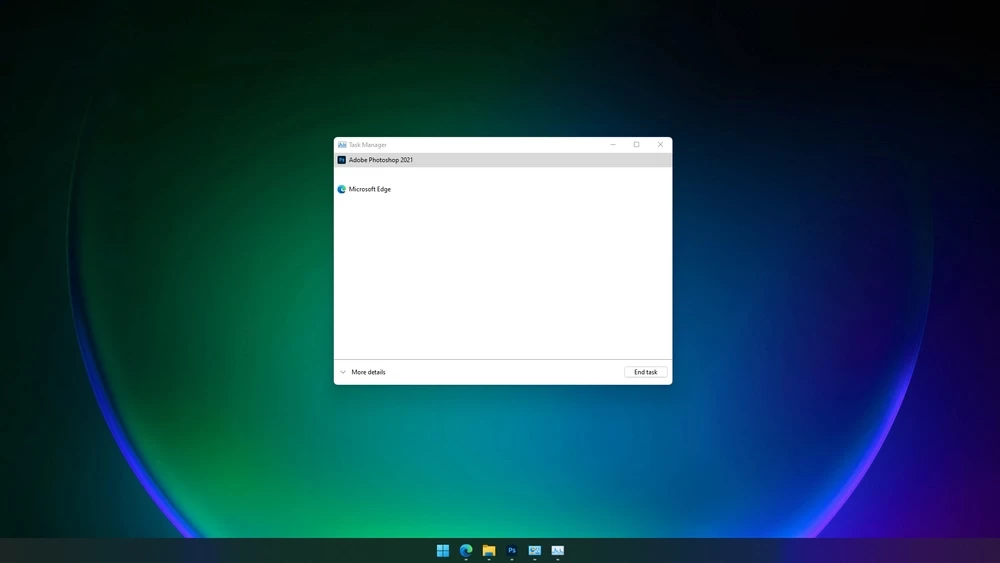
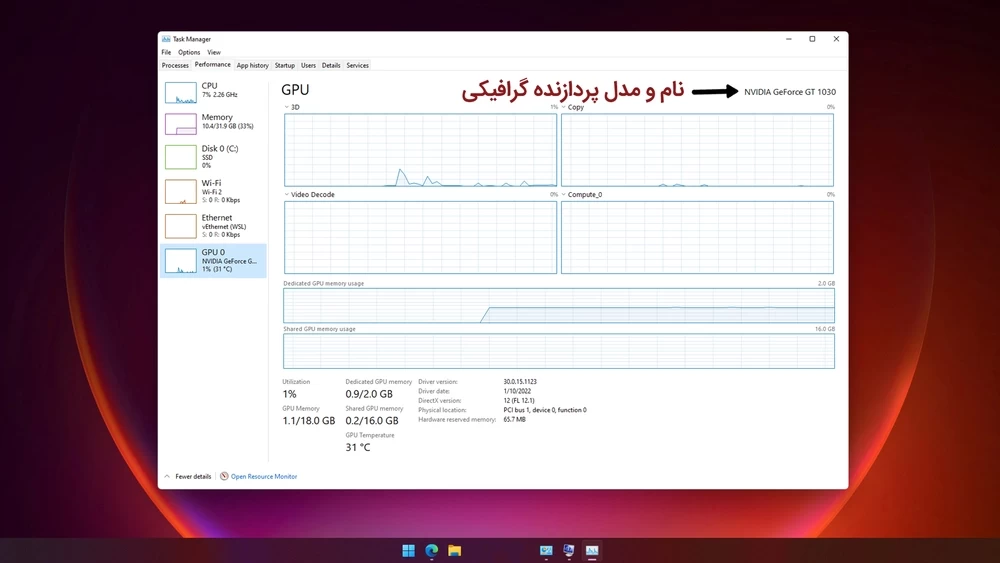
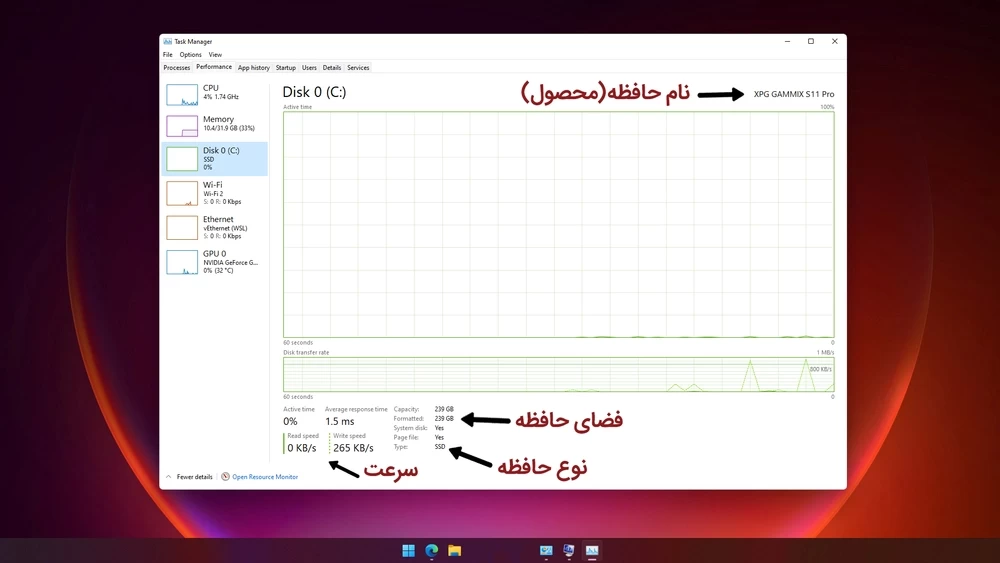
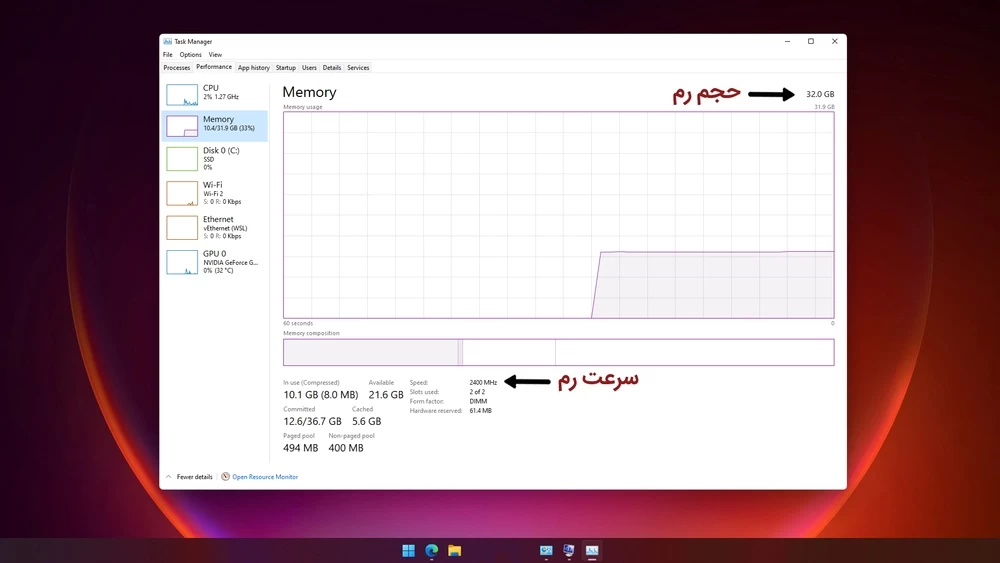
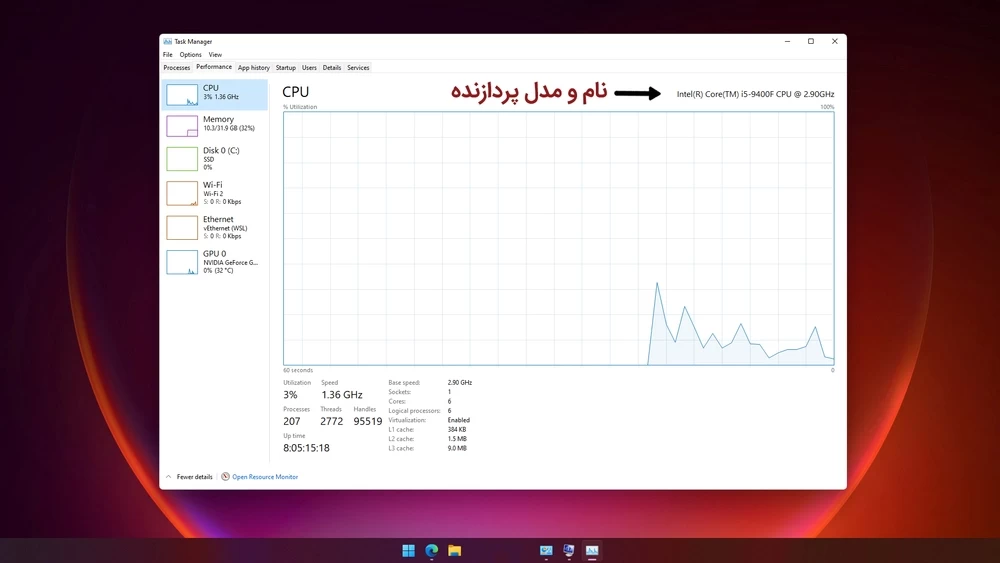

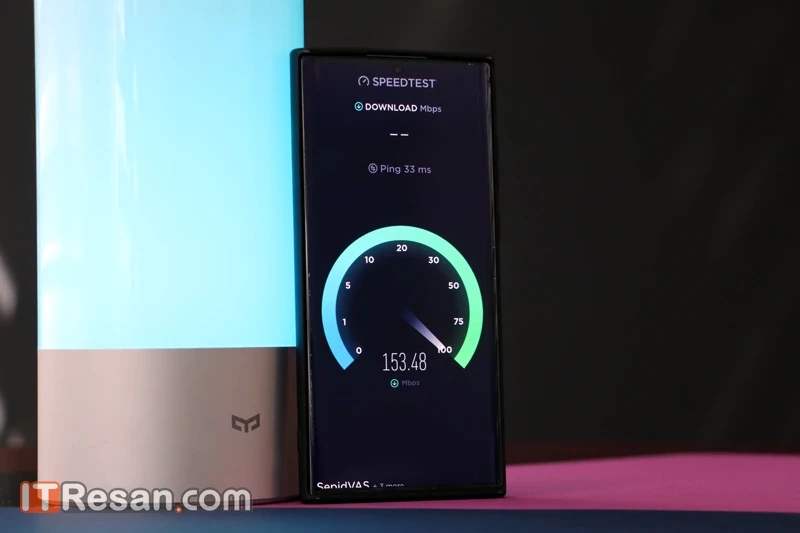



جناب برهمند عزیز
با سلام. من یک بازی خیلی کم حجم(۲۶ مگابایت) در کامپیوترم دارم که خیلی سرگرمم میکنه. بازی چهل دزد(Forty thieves) کارتی است. این بازی مهلت ۳۰ روزه داره بعد از ۳۰ روز مدام اعلان میکنه رجیستر(patch) بشه. هر کاری میکنم نمیتونم مدت زمان ۳۰ روز را بیشتر کنم. برنامهای هست که بتونه این بازی را پچ یا کرک کنه یا اینکه مدت زمان ۳۰ روز را طولانیتر کنه؟؟
واسۀ همین بود که میخواستم تاریخ نصب ویندوز را عوض کنم. ممنون میشم پاسخ بدهید
دوست عزیز این بازی نسخههای زیادی برای پلتفرمهای مختلف مثل PC یا گوشی داره که توسط استودیوهای مختلفی عرضه شده است. خیلی از این بازیها رایگان هستن و حتی کیفیت بهتری دارن. پیشنهاد میکنم سراغ بازیهای مشابه هم برید چون این بازی زیاد معروف نیست و کرکش به اون صورت پیدا نمیشه.
یه سیستم مناسب ترید کردن باید چطوری باشه؟
چقدر رم نیازه؟ چه پردازنده ای مناسب برای ترید هستش؟
کدومش باید قویتر باشه؟
سلام دوست عزیز
برای بخش پردازنده، تقریبا هر چیزی که از پردازندههای سلرون بالاتر باشه، مناسب هست که میشه اکثر پردازندههای موجود تو بازار
برای ترید دو بخش رم و حافظه داخلی خیلی مهم هستند.
برای رم بهتر است سراغ کمتر از 8 گیگابایت رم نروید.
برای حافظه داخلی هم، ظرفیت آن مهم نیست، بلکه فقط از نوع SSD بودن آن مهم است.
از نظر من نوشتن عبارت dxdiag در منوی run ساده ترین راه پی بردن به مشخصات سیستم است. سیر تا پباز سیستم نمایش داده میشه با تمام جزئیات
جناب برهمند
چطور میشه تاریخ نصب ویندوز را عوض کرد مثلا شش ماه پیش ویندوز نصب شده ، شش ماه پیش را تبدیل به مثلا ۱۰ روز قبل کنیم. بعبارتی تاریخ نصب ویندوز را پس و پیش کنیم. آیا همچین چیزی ممکن است؟
سلام دوست عزیز.
عبارت regedit یا Registry Editor رو توی منوی استارت جستوجو کنید. از منوی سمت چپ در این مسیر جلو بروید: “HKEY_LOCAL_MACHINE > SOFTWARE > Microsoft > Windows NT > CurrentVersion “
روی CurrentVersion کلیک کنید، بعد توی منویی که سمت راست باز میشه، InstallDate رو پیدا کنید و روش دابل کلیک کنید.
عبارتی که در جعبه باز شده میبینید، تعداد ثانیههای بین تاریخ 1/1/1970 و تاریخ نصب شما است. برای تغییر تاریخ نصب باید به این عدد اضافه کنید یا ازش کم کنید. برای مثال اگر میخواید یک روز به جلو بره باید مقدار ۶۰ * ۶۰ * ۲۴ یعنی ۸۶۴۰۰ ثانیه رو بهش اضافه کنید.
با سپاس از پاسخگویی شما. پاینده باشید